Ping è un'utilità di amministrazione della rete a riga di comando disponibile praticamente per tutti i sistemi operativi, inclusi i dispositivi di rete incorporati. Viene utilizzato principalmente per testare la connettività o la raggiungibilità di un host sulla rete. Per impostazione predefinita, il comando ping non visualizzerà il timestamp nel suo output. Se vuoi stampare il timestamp con l'output del comando ping per qualsiasi motivo, questo tutorial ti mostrerà come fare.
Stampa il timestamp con l'output del comando Ping in Linux
Per visualizzare il timestamp in ping output del comando, passa semplicemente il -D segnala come sotto.
$ ping -c 3 -D ostechnix.comRisultato di esempio:
PING ostechnix.com(2606:4700:20::ac43:4886 (2606:4700:20::ac43:4886)) 56 data bytes [1611825018.797092] 64 bytes from 2606:4700:20::ac43:4886 (2606:4700:20::ac43:4886): icmp_seq=1 ttl=57 time=94.8 ms [1611825019.616530] 64 bytes from 2606:4700:20::ac43:4886 (2606:4700:20::ac43:4886): icmp_seq=2 ttl=57 time=114 ms [1611825020.615700] 64 bytes from 2606:4700:20::ac43:4886 (2606:4700:20::ac43:4886): icmp_seq=3 ttl=57 time=112 ms [1611825021.596463] 64 bytes from 2606:4700:20::ac43:4886 (2606:4700:20::ac43:4886): icmp_seq=4 ttl=57 time=91.5 ms [1611825022.619467] 64 bytes from 2606:4700:20::ac43:4886 (2606:4700:20::ac43:4886): icmp_seq=5 ttl=57 time=113 ms --- ostechnix.com ping statistics --- 5 packets transmitted, 5 received, 0% packet loss, time 4006ms rtt min/avg/max/mdev = 91.543/105.095/114.408/9.815 ms
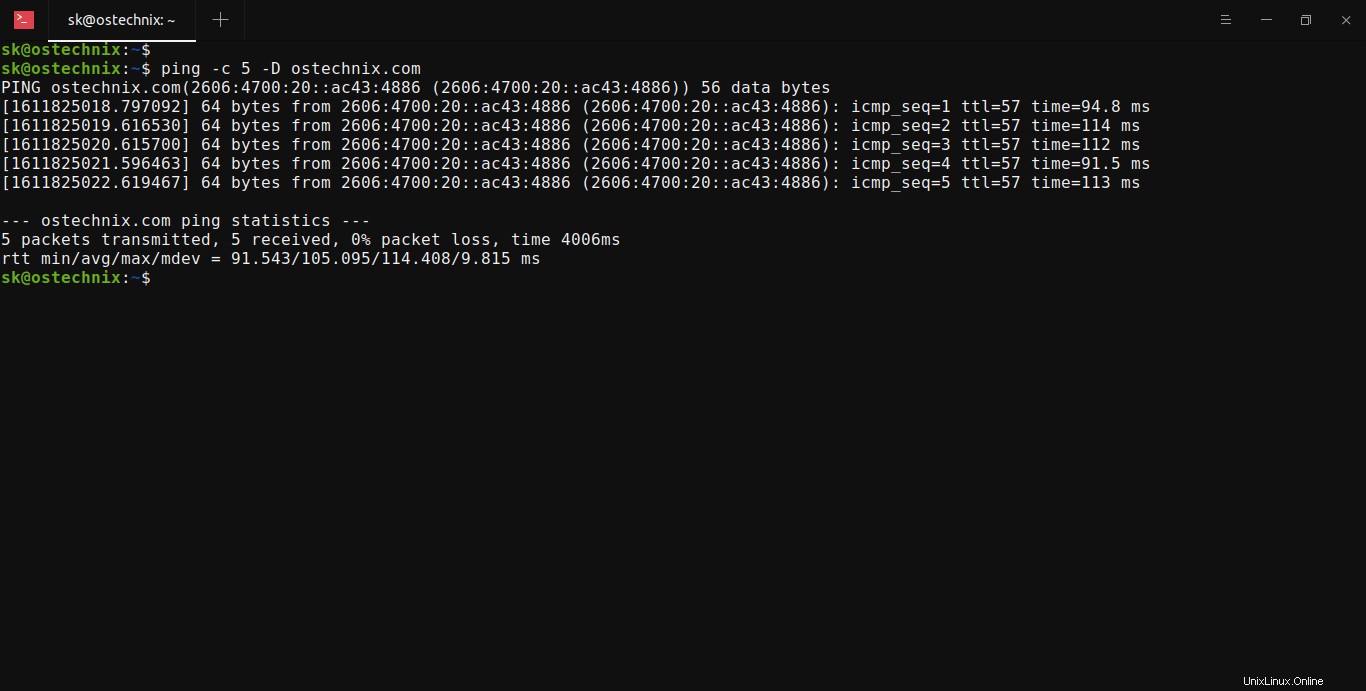
Come puoi vedere nell'output sopra, il ping comando stampato il timestamp (tempo unix + microsecondi come in gettimeofday ) prima di ogni riga. Nel mio caso, [1611825018.797092] , [1611825019.616530] , .... [1611825022.619467] sono i timestamp.
Anche se il comando Ping ha la possibilità di abilitare il timestamp, l'output non è così intuitivo. Se vuoi visualizzare il timestamp in un formato leggibile, usa ts comando come mostrato nella sezione seguente.
Abilita timestamp nell'output del comando Ping con il comando ts
I ts il comando fa parte di moreutils pacchetto. Stampa il timestamp all'inizio di ogni riga nell'output di qualsiasi comando Linux.
Per usare ts comando, è necessario installare il pacchetto moreutlis come mostrato nel seguente link:
- Moreutils:una raccolta di utilità Unix più utili
Ora puoi mostrare il timestamp in ogni riga nell'output di ping comando come di seguito:
$ ping -c 5 ostechnix.com | tsRisultato di esempio:
Jan 28 16:38:40 PING ostechnix.com(2606:4700:20::ac43:4886 (2606:4700:20::ac43:4886)) 56 data bytes Jan 28 16:38:40 64 bytes from 2606:4700:20::ac43:4886 (2606:4700:20::ac43:4886): icmp_seq=1 ttl=57 time=76.7 ms Jan 28 16:38:41 64 bytes from 2606:4700:20::ac43:4886 (2606:4700:20::ac43:4886): icmp_seq=2 ttl=57 time=93.2 ms Jan 28 16:38:42 64 bytes from 2606:4700:20::ac43:4886 (2606:4700:20::ac43:4886): icmp_seq=3 ttl=57 time=84.8 ms Jan 28 16:38:43 64 bytes from 2606:4700:20::ac43:4886 (2606:4700:20::ac43:4886): icmp_seq=4 ttl=57 time=84.3 ms Jan 28 16:38:44 64 bytes from 2606:4700:20::ac43:4886 (2606:4700:20::ac43:4886): icmp_seq=5 ttl=57 time=108 ms Jan 28 16:38:44 Jan 28 16:38:44 --- ostechnix.com ping statistics --- Jan 28 16:38:44 5 packets transmitted, 5 received, 0% packet loss, time 4006ms Jan 28 16:38:44 rtt min/avg/max/mdev = 76.718/89.390/107.965/10.646 ms
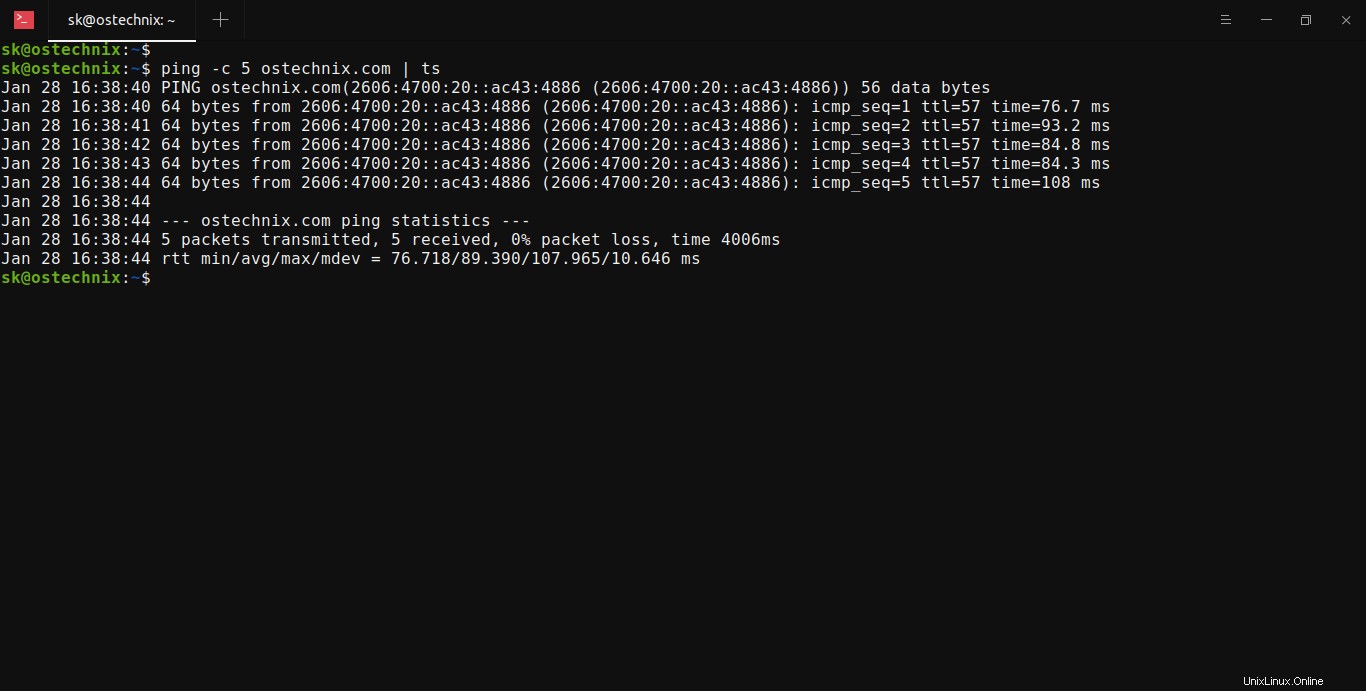
Hai notato il timestamp all'inizio di ogni riga? Sì, sono i timestamp e ora sono facili da capire. Non solo per il comando ping, il ts comando può visualizzare il timestamp per l'output di qualsiasi comando.
Spero che questo aiuti.
Lettura correlata:
- Visualizza l'output del comando Ping in formato grafico utilizzando Gping
- Prettyping – Rendi l'output del comando Ping più carino e più facile da leggere
- Come eseguire il ping di più host contemporaneamente in Linux
- Esegui il ping di più server e mostra l'output nell'interfaccia utente di testo simile a quella superiore